Arris TG2472 के लिए पोर्ट फ़ॉरवर्डिंग सक्षम करें
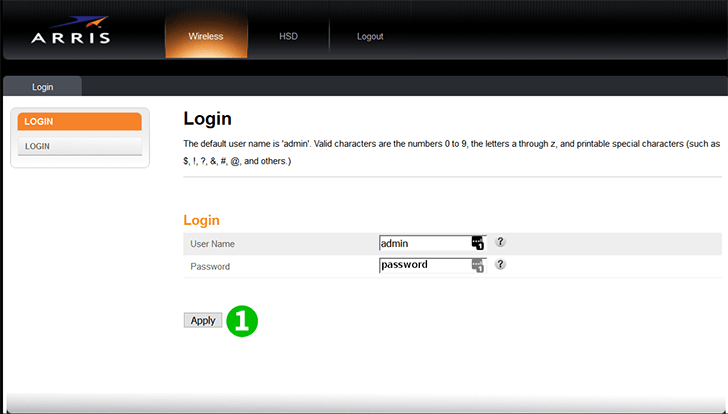
1 अपने उपयोगकर्ता नाम और पासवर्ड के साथ अपने गेटवे राउटर में प्रवेश करें (डिफ़ॉल्ट आईपी: 192.168.0.1 - डिफ़ॉल्ट उपयोगकर्ता नाम: admin, डिफ़ॉल्ट पासवर्ड: password)
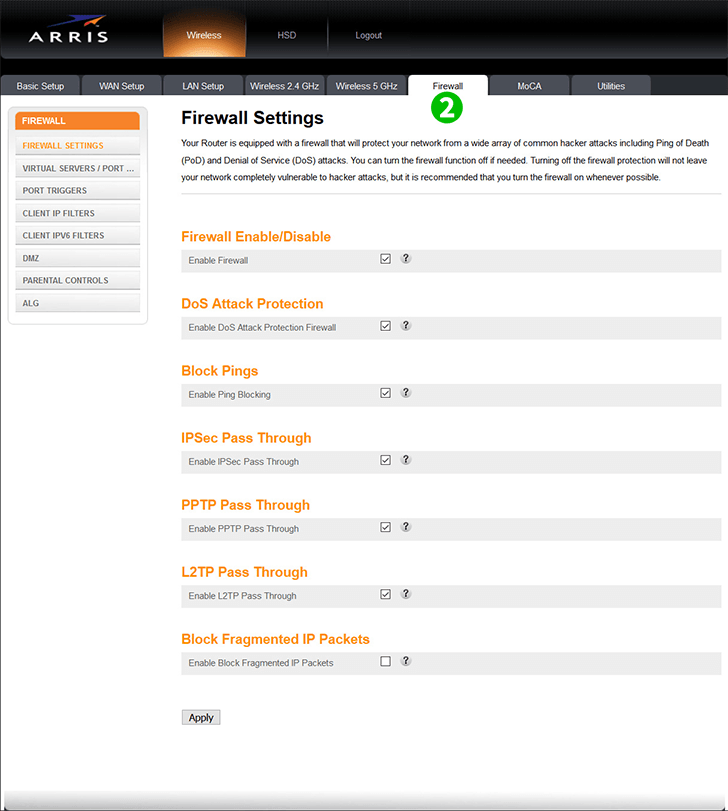
2 "Firewall" टैब पर क्लिक करें
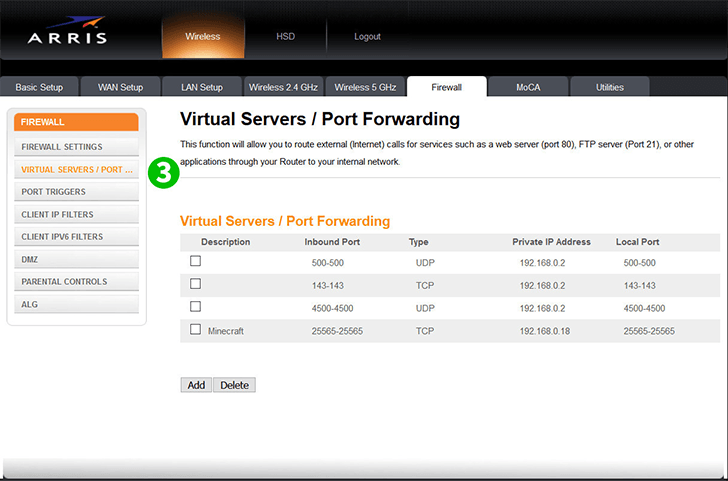
3 "Virtual Servers/Port Forwarding" पर क्लिक करें
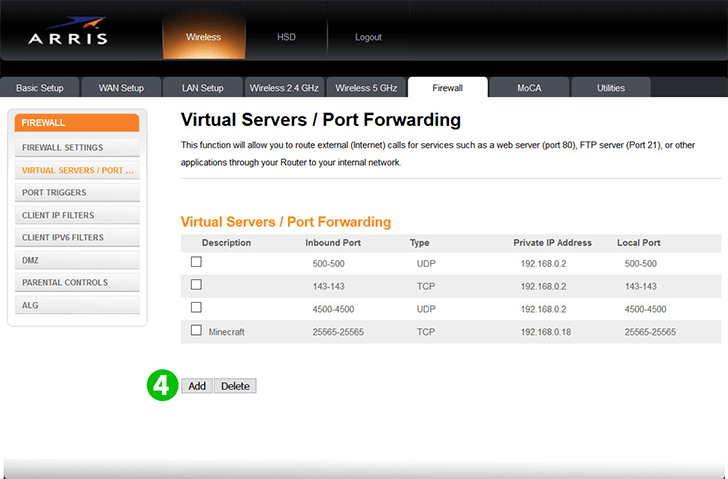
4 "Add" बटन पर क्लिक करें
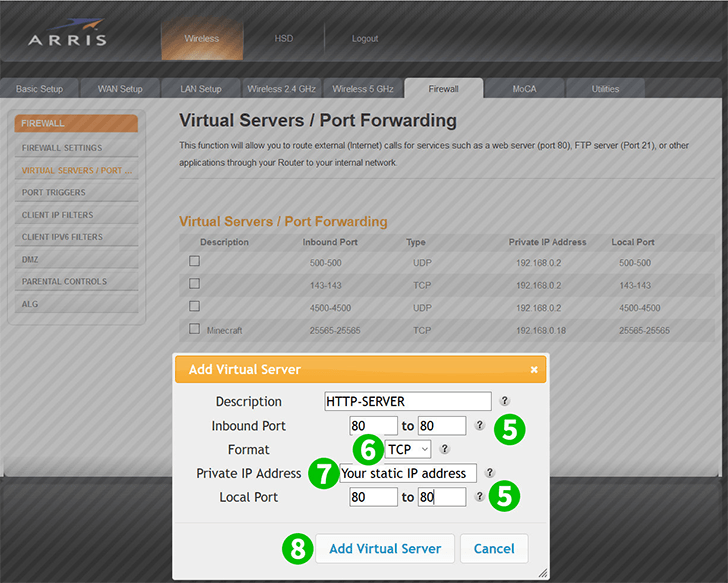
5 "80 से 80" से इनबाउंड HTTP पोर्ट रेंज का चयन करें
6 "TCP" चुनें
7 उस कंप्यूटर का स्थिर आईपी दर्ज करें जिस पर आप "Private IP Address" फ़ील्ड में cFos पर्सनल नेट चला रहे हैं
8 "Add Virtual Server" पर क्लिक करें
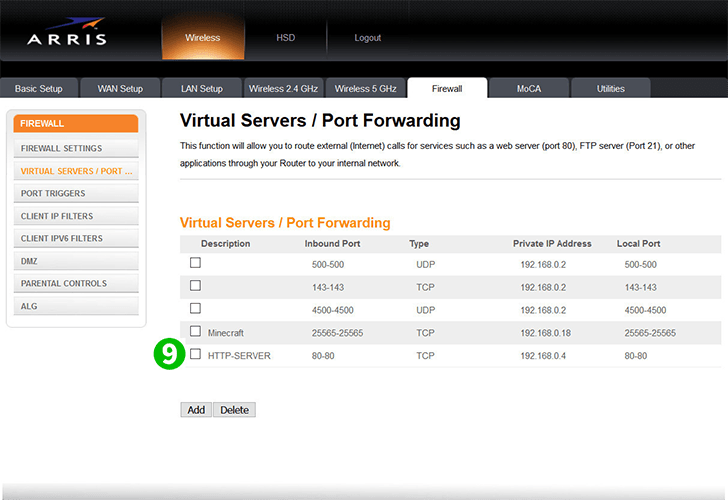
9 अब आप नया वर्चुअल HTTP सर्वर देख सकते हैं
पोर्ट अग्रेषण अब आपके कंप्यूटर के लिए कॉन्फ़िगर किया गया है!
Arris TG2472 के लिए पोर्ट फ़ॉरवर्डिंग सक्षम करें
Arris TG2472 के लिए पोर्ट फ़ॉरवर्डिंग की सक्रियता पर निर्देश